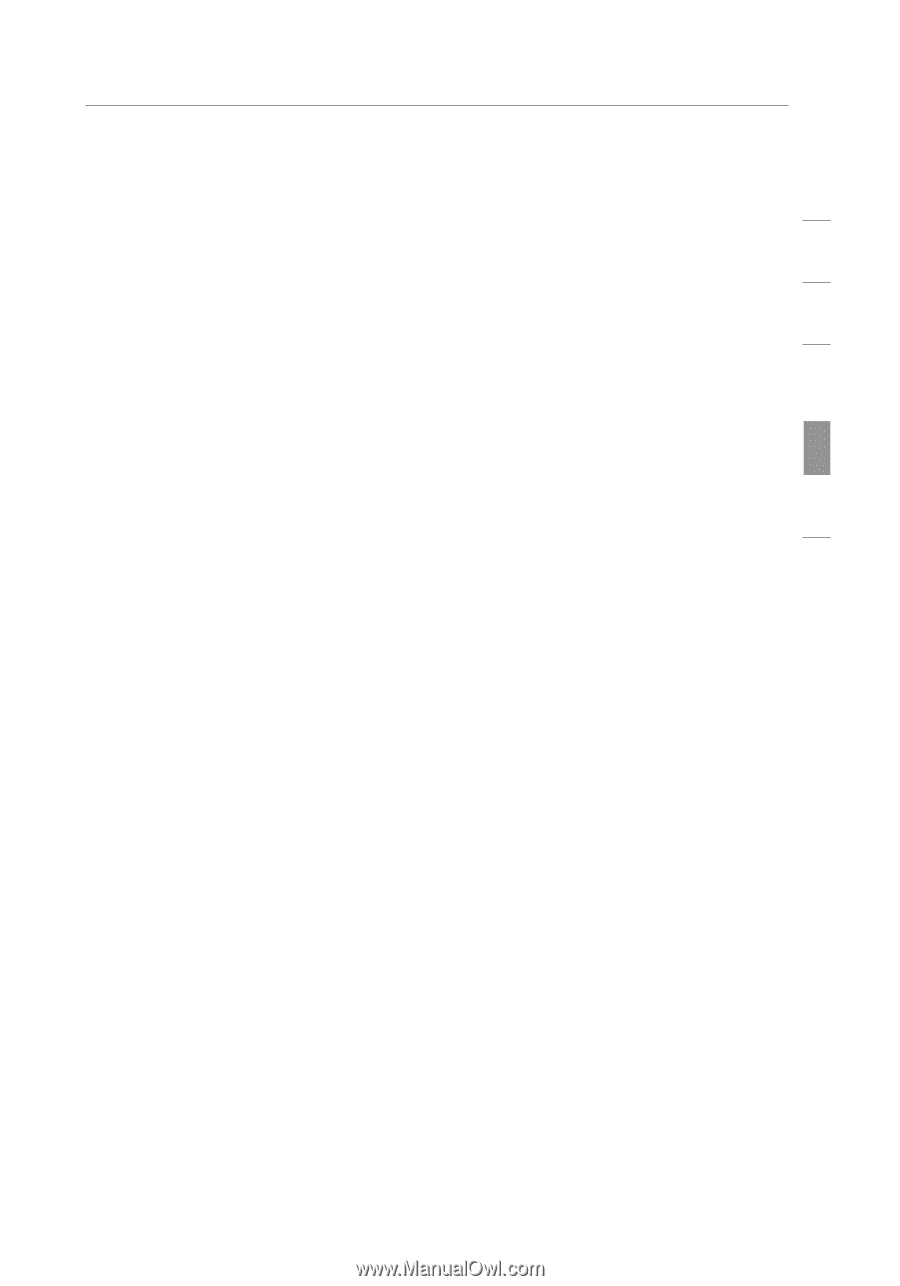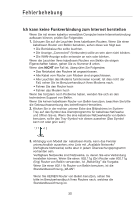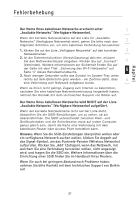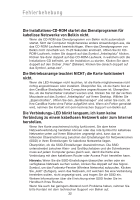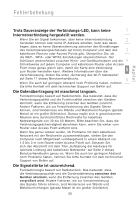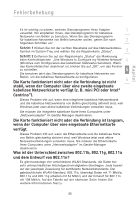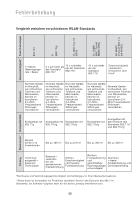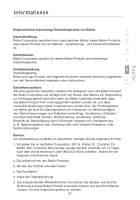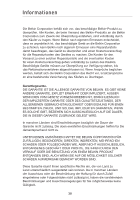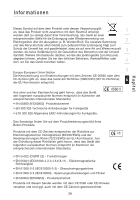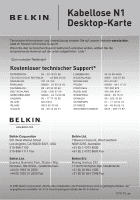Belkin F5D8001 User Manual - Page 121
Die Karte funktioniert nicht oder die Verbindung ist langsam
 |
View all Belkin F5D8001 manuals
Add to My Manuals
Save this manual to your list of manuals |
Page 121 highlights
Fehlerbehebung Kapitel Es ist wichtig zu wissen, welches Dienstprogramm Ihren Adapter 1 verwaltet. Wir empfehlen Ihnen, das Dienstprogramm für kabellose Netzwerke von Belkin zu benutzen. Wenn Sie das Dienstprogramm für kabellose Netzwerke von Belkin benutzen wollen, gehen Sie nach 2 folgenden Schritten vor: 3 Schritt 1 Klicken Sie mit der rechten Maustaste auf das Netzwerkstatus- Symbol im System-Tray und wählen Sie die Registerkarte „Status". Schritt 2 Entfernen Sie auf der Registerkarte „Status" die Markierung 4 beim Kontrollkästchen „Use Windows to Configure my Wireless Network" (Windows zum Konfigurieren des kabellosen Netzwerks benutzen). Wenn das Kontrollkästchen deaktiviert ist, klicken Sie auf „OK", um das Fenster zu schließen. 5 Sie benutzen jetzt das Dienstprogramm für kabellose Netzwerke von Belkin, um die kabellose Netzwerkkarte zu konfigurieren. Die Karte funktioniert nicht oder die Verbindung ist nicht 6 stabil, wenn der Computer über eine zweite eingebaute kabellose Netzwerkkarte verfügt (z. B. mini PCI oder Intel® Centrino™). Dieses Problem tritt auf, wenn eine integrierte kabellose Netzwerkkarte und die kabellose Netzwerkkarte von Belkin gleichzeitig aktiviert sind, weil Windows jetzt zwei aktive kabellose Verbindungen verwalten muss. Sie müssen die integrierte kabellose Karte Ihres Computers unter „Netzwerkadapter" im Geräte-Manager deaktivieren. Die Karte funktioniert nicht oder die Verbindung ist langsam, wenn der Computer über eine eingebaute Ethernetkarte verfügt. Dieses Problem tritt auf, wenn die Ethernetkarte und die kabellose Karte von Belkin gleichzeitig aktiviert sind, weil Windows jetzt zwei aktive Netzwerkverbindungen verwalten muss. Sie müssen die Ethernetkarte Ihres Computers unter „Netzwerkadapter" im Geräte-Manager deaktivieren. Was ist der Unterschied zwischen 802.11b, 802.11g, 802.11a und dem Entwurf von 802.11n? Es gibt heutzutage vier verschiedene WLAN-Standards, die Daten bei sehr unterschiedlichen Höchstgeschwindigkeiten übertragen. Jede basiert auf der jeweiligen Zuweisung für zertifizierte Netzwerkstandards. Der gebräuchlichste WLAN-Standard, 802.11b, überträgt Daten mit 11 Mbit/s; 802.11a und 802.11g arbeiten mit 54 Mbit/s und der Entwurf für 802.11n mit 108 Mbit/s. Auf der Tabelle auf der nächsten Seite finden Sie weitere Informationen hierzu. 35